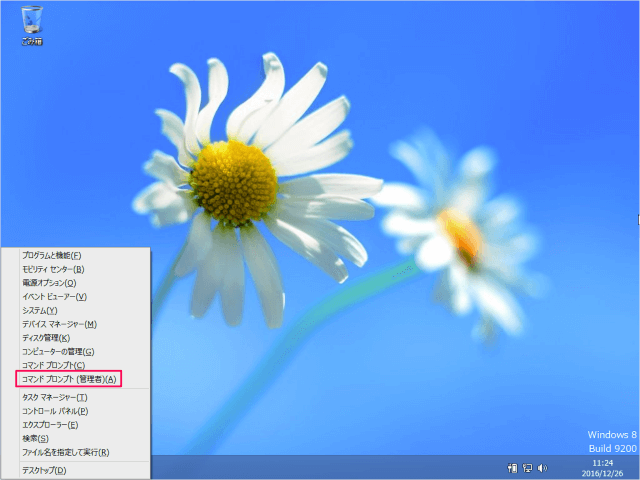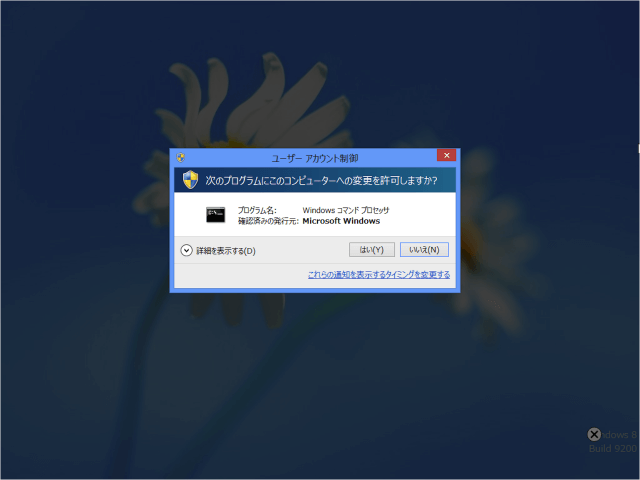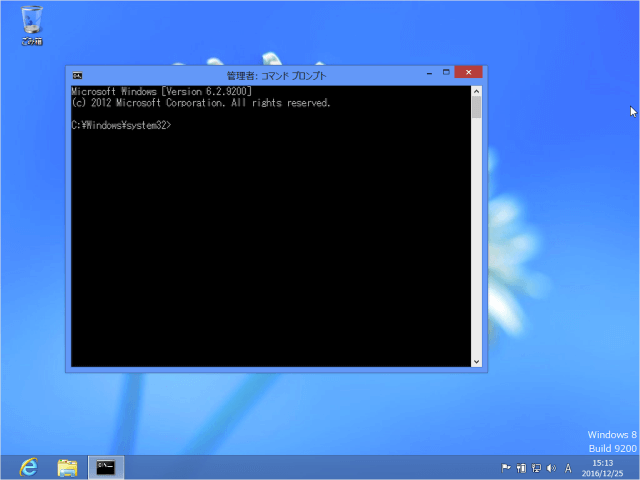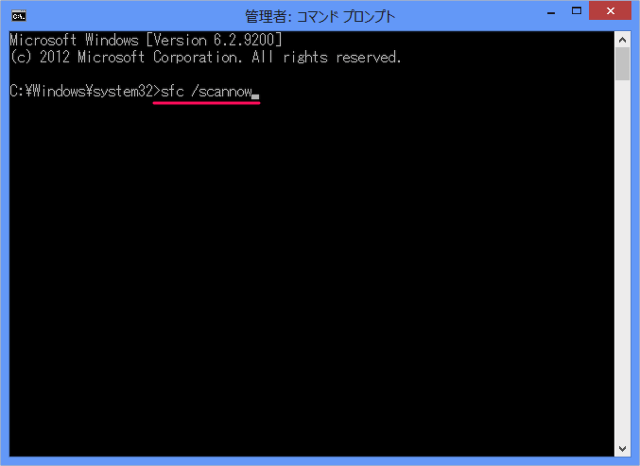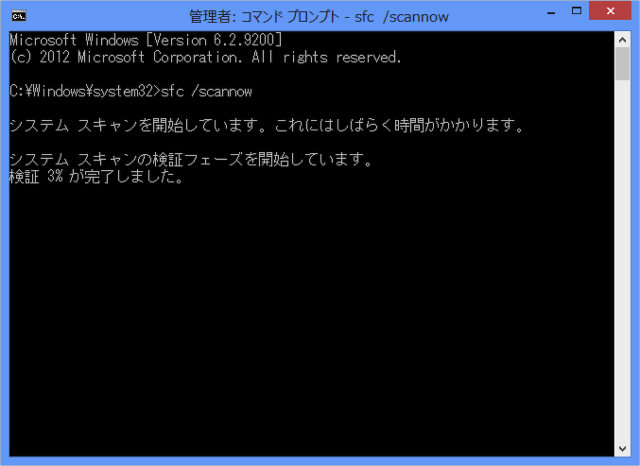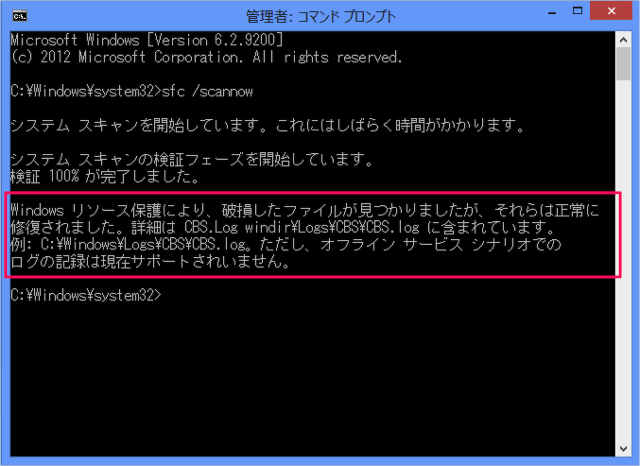Windows Update ができない場合にひとつの対処として「sfcコマンド」を実行し、システムファイルの整合性をチェック(スキャン)する方法を紹介します。
sfcコマンド - システムファイルの整合性チェック
まずは管理者としてコマンドプロンプトを起動しましょう。
ここでは Windows8 を例に「sfcコマンド」を実行してみます。
クイックアクセスメニューの「コマンドプロンプト(管理者)」を実行します。
「はい」をクリックし、コマンドプロンプトの実行を許可しましょう。
sfc /scannow
sfcコマンドを「scannowオプション」で使うと「保護されているすべてのシステムファイルを直ちにスキャンし、不整合などがあった場合は正しいファイルに置き換える」ことができます。
システムスキャンを開始しています。これにはしばらく時間がかかります。
システムスキャンにはディスクの容量によりますが……かなりの時間がかかります。数時間くらいかかるかも。
Windows リソース保護により、破損したファイルが見つかりましたが、それらは正常に修復されました。
このように修復してくれるので、Windows Update を実行してみましょう。